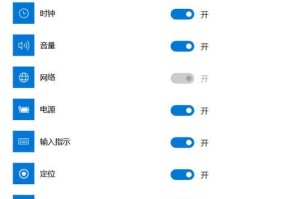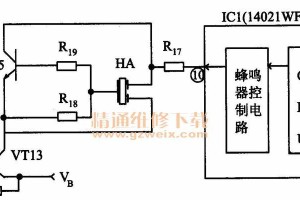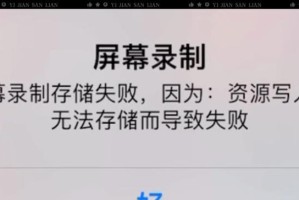在使用Mac电脑的过程中,有时我们需要启动不同的操作系统。为了方便操作和避免对硬盘进行更改,我们可以使用U盘来启动自己的操作系统。本文将详细介绍如何使用Mac启动U盘系统。
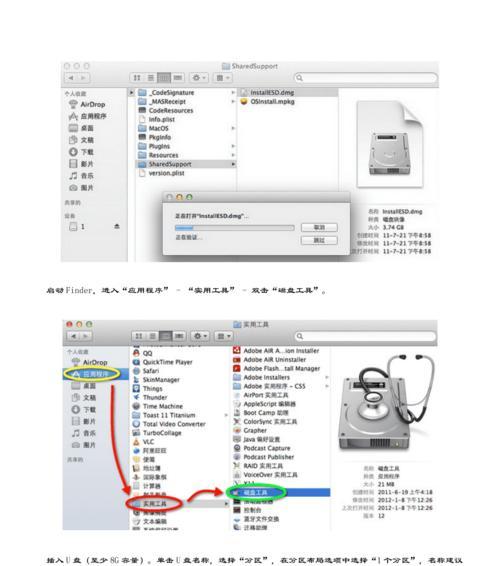
1.确保你的U盘可启动
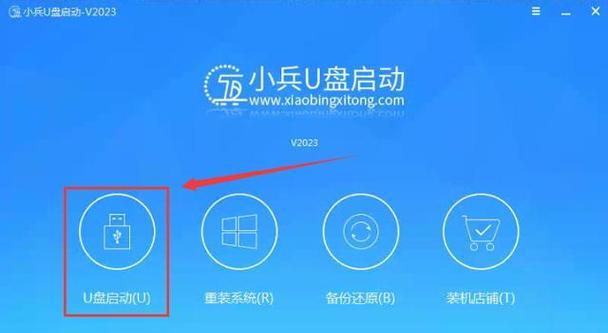
确保你的U盘支持启动功能,可以在U盘制造商的官方网站上查找相关信息或咨询客服。
2.下载合适的操作系统映像文件
根据你想要安装的操作系统,从官方网站或其他可靠渠道下载相应的映像文件,并将其保存到电脑中。
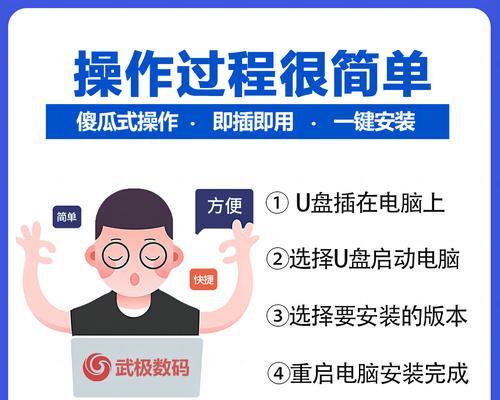
3.准备一个干净的U盘
使用磁盘工具将U盘格式化,确保其没有重要数据。选择“应用格式”为“MacOS扩展(日志式)”。
4.使用终端命令创建可启动U盘
打开终端应用程序,运行命令“sudo/Applications/Install\macOS\Mojave.app/Contents/Resources/createinstallmedia--volume/Volumes/MyVolume”。
5.输入管理员密码
终端会要求输入管理员密码,输入正确的密码并按下回车键。
6.等待创建过程完成
等待终端执行命令,创建可启动U盘需要一些时间,耐心等待。
7.安装U盘系统
将U盘插入Mac电脑的USB口,重启电脑并按住Option键,选择U盘作为启动磁盘。按照系统安装向导的指引,完成操作系统的安装过程。
8.启动U盘系统
重启电脑,并按住Option键选择已安装的操作系统。
9.设置启动磁盘
在操作系统中,打开“系统偏好设置”,选择“启动磁盘”,选中已安装的操作系统,并点击“重新启动”。
10.完善U盘系统设置
在已安装的操作系统中,根据个人需求进行一些配置和设置,例如安装驱动程序、更新系统补丁等。
11.备份重要数据
在使用U盘系统时,建议将重要的数据备份到云存储或其他可靠设备中,以防数据丢失。
12.定期更新操作系统和软件
为了保持系统的安全性和稳定性,定期更新操作系统和软件是必要的。在使用U盘系统时也不例外。
13.确保U盘的可靠性
使用U盘系统时,确保U盘的可靠性非常重要。定期检查U盘是否损坏,并备份系统文件。
14.了解其他启动选项
Mac上有其他启动选项,如网络恢复、单用户模式等。了解这些选项可以帮助你更好地应对不同的情况。
15.使用U盘系统的注意事项
在使用U盘系统时,需要注意一些事项,如不随意拔出U盘、避免使用过多的外部设备等。
通过本文的指引,你可以轻松地使用U盘在Mac上启动自己的操作系统。记得备份重要数据并定期更新系统和软件,以保持系统的安全和稳定。同时,确保U盘的可靠性和注意使用U盘系统时的一些事项。希望这篇文章对你有所帮助!